Вкладка "Общие параметры" ("Параметры")
Укажите бумагу, которая будет использоваться при печати, качество печати и прочие параметры.
 Примечание.
Примечание.
- Отображаемые параметры зависят от принтера.
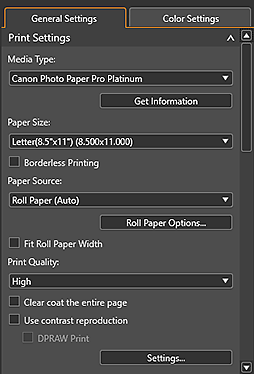
- Тип носителя (Media Type)
-
Выберите необходимый тип бумаги.
- Получить информацию (Get Information)
- Открывает диалоговое окно Получить информацию (Get Information) для выбора типа бумаги, загруженной в принтер.
- Размер бумаги (Paper Size)
-
Выберите необходимый размер бумаги.
Нажмите Указать другой размер (Specify Custom Size), чтобы открыть диалоговое окно "Специальный размер бумаги" для настройки специального размера бумаги.
 Примечание.
Примечание.- При выборе бумаги с помощью функции Указать другой размер (Specify Custom Size) задайте имя бумаги, которое будет отображаться в разделе Размер бумаги (Paper Size).
- Печать без полей (Borderless Printing)
- Установите этот флажок для печати без полей.
- Источник бумаги (Paper Source)
-
Выберите источник бумаги.
- Параметры рулона бумаги... (Roll Paper Options...)
- Открывает диалоговое окно "Параметры рулона бумаги" для настройки ширины и полей рулона бумаги.
- По ширине рулона бумаги (Fit Roll Paper Width)
- Установите этот флажок, чтобы увеличить или уменьшить область изображения до ширины рулона бумаги.
- Качество печати (Print Quality)
-
Выберите качество печати — Высшее (Highest), Высокое (High), Стандарт (Standard) или Параметры... (Settings...) — в зависимости от данных, которые будут напечатаны.
Выберите Параметры... (Settings...), чтобы открыть диалоговое окно Параметры качества печати (Print Quality Settings) для более точной настройки уровня качества печати. Перемещайте ползунок вправо для улучшения качества или влево для увеличения скорости печати.
 Внимание!
Внимание!- Эта функция недоступна, если установлен флажок Всегда печатать с наилучшим качеством (Always print in the finest quality setting) в диалоговом окне "Прочие параметры".
 Примечание.
Примечание.- Доступные уровни качества печати зависят от используемого принтера и типа носителя.
- Элемент Параметры... (Settings...) может быть недоступен в зависимости от используемого принтера и типа носителя.
- Удал. покрытие всей стр. (Clear coat the entire page)
-
Установите этот флажок, чтобы применить чернила Chroma Optimizer (CO) ко всей области печати.
Уберите флажок, чтобы применить чернила только к областям, на которых будет выполнена печать (за исключением белых областей).Примеры областей для приложения
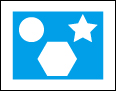
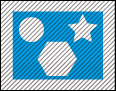
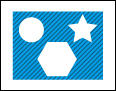
Исходное изображение Если флажок Удал. покрытие всей стр. (Clear coat the entire page) установлен Если флажок Удал. покрытие всей стр. (Clear coat the entire page) не установлен Затемненная область: область, к которой будут применены чернила Chroma Optimizer (CO)
 Внимание!
Внимание!- Эта функция может быть недоступна в зависимости от используемого принтера и типа носителя.
- Использовать восстановление контрастности (Use contrast reproduction)
-
Поставьте флажок, чтобы компенсировать снижение резкости, которое происходит при печати фотографий.
 Внимание!
Внимание!- Эта функция может быть недоступна в зависимости от типа носителя.
- Для получения подробной информации об ограничениях по использованию см. Использование функции "Восстан. контрастности".
- Печать DPRAW (DPRAW Print)
-
Установите этот флажок, чтобы печатать фотографии с оптимальной компенсацией уменьшения резкости на основе данных глубины.
 Внимание!
Внимание!- Доступно при запуске из Digital Photo Professional V.4.9.20 или более поздней версии и выборе формата изображения DPRAW.
- Для получения подробной информации об ограничениях по использованию см. Использование функции "Печать DPRAW".
 Примечание.
Примечание.- Доступно, только если установлен флажок Использовать восстановление контрастности (Use contrast reproduction).
- Параметры... (Settings...)
- Открывает диалоговое окно Печать DPRAW (DPRAW Print), в котором можно указать необходимость установки функций Восстан. контрастности (Contrast Reproduction) и Печать DPRAW (DPRAW Print) для последовательности изображений.

